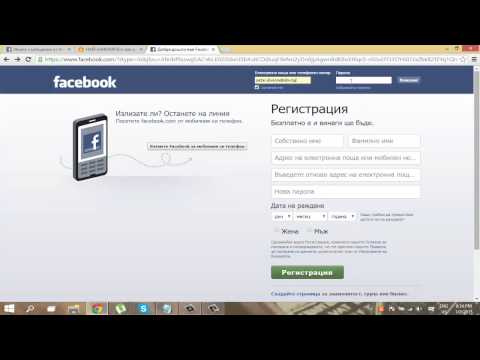
Съдържание
- Част 1. Как да намерите запазената си парола на iPhone
- 1. Намерете пароли на iPhone
- 2. Намерете пароли на други iOS устройства
- Част 2. Как да възстановите запазената си парола
- Обобщение
Трябва да обезопасим нашите устройства, за да запазим важни файлове и лични данни, които живеем в тази модерна технологична ера. iPhone предоставя на своите потребители защита на своите устройства с криптирана парола. Можете да запишете вашите данни и файлове на вашия iPhone, защото защитата с парола на Apple е истинска сделка. Когато се регистрирате за която и да е услуга на уебсайт или в приложения, създавате парола за вашия акаунт. Но това трябва да се отбележи, че сафарито, което е браузър по подразбиране за iPhone, не запазва паролите за акаунта. Как да запазите пароли на iPhone? Това е първият въпрос, който ви хрумва.
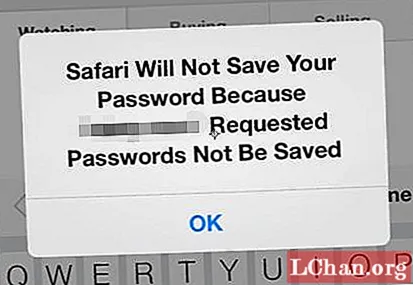
Тъй като паролите ви няма да бъдат запазени във вашия iPhone, възможно е да забравите паролата за вашия акаунт и може да е трудно да я възстановите. Има някои приложения за запазване на парола, направени от разработчици на софтуер на трети страни, но е трудно да се доверите на никого, когато вашите лични данни са на линия. За тази цел iPhone предоставя съоръжението на iCloud Keychain. Когато включите това от настройките, можете да създавате и съхранявате пароли. За да го включите, отворете настройките> {вашето име}> iCloud> ключодържател.
Сега, когато създадете акаунт и въведете паролата. Можете да запазите паролата и тя може да бъде попълнена автоматично при следващото Ви влизане. Можете също така да създадете акаунта с предложена парола, която по подразбиране е уникална и сложна, но силна парола. Запазете паролата, когато бъдете помолени. С това дори ако не сте запомнили паролата, тя ще бъде попълнена автоматично, за да ви спаси от неприятностите.
- Част 1. Как да намерите запазената си парола на iPhone
- Част 2. Как да възстановите запазената си парола
Част 1. Как да намерите запазената си парола на iPhone
Ако не сте включили опцията за автоматично попълване на паролата поради съображения за сигурност, тогава трябва да пишете паролата всеки път, когато влизате в акаунта. Запазените пароли, съхранени в iPhone, могат да бъдат намерени. Има различни начини за намиране на запазените пароли.
1. Намерете пароли на iPhone
Стъпка 1: Отидете в Настройки> Акаунти и пароли.
Стъпка 2: Докоснете Пароли за приложения и уебсайтове.
Стъпка 3: Удостоверете чрез Touch ID или вашия ПИН (ако не използвате Touch ID).
Стъпка 4: Потърсете уебсайта и го докоснете, за да видите потребителското име и паролата.
Стъпка 5: Можете също да копирате паролата от тук.
2. Намерете пароли на други iOS устройства
Ако използвате iCloud Keychain, то той има вградено средство за синхронизиране. Така че, ако имате няколко устройства с iCloud Keychain, вашите пароли и информация за акаунта ще бъдат запазени и синхронизирани с други устройства.
Стъпка 1: Отворете Safari.
Стъпка 2: Щракнете върху Предпочитания и след това върху Пароли.
Стъпка 3: Търсете и изберете уебсайта, за да видите паролата.
Стъпка 4: Изберете „Показване на пароли“, за да видите паролата.
Стъпка 5: Ще бъдете подканени да въведете паролата за Mac. Въведете го и ще можете да видите паролата.
Част 2. Как да възстановите запазената си парола
Ако сте настроили iCloud Keychain като спестяване на парола, ще можете да намерите и видите цялата информация за акаунтите и паролите. Но понякога има, когато iCloud Keychain не е синхронизиран, тогава няма да можете да намерите и видите паролата. Понякога идентификационните данни на iCloud Keychain могат да се заблудят без причина. Така че, сафари няма да може да извлече паролите.
Така че, ако не ви харесва несъответствието на iCloud Keychain, тогава трябва да изпробвате най-доброто приложение за запазване на пароли на iPhone. PassFab iOS мениджър на пароли е едно цялостно решение за съхраняване и защита на паролите на iPhone. Можете да намерите всички запазени пароли, които някога са били използвани на вашите устройства. Можеш:
- Намерете парола за Wi-Fi
- Преглед на парола за имейл акаунт
- Показване на информация за кредитната карта
- Експортирайте парола в CSV
- Изтеглете парола за уебсайт и приложение
- Показване на Apple ID и парола
- Възстановете паролата за времето на екрана
С мениджъра на пароли за iOS можете да върнете загубената парола за iOS само в 3 прости стъпки. Този софтуер е класиран като най-добрия мениджър на пароли. Можете лесно да намирате, преглеждате, експортирате и управлявате всичките си пароли за iPhone или пароли за iPad. Следвайте стъпките по-долу и извлечете паролата за вашия iPhone или iPad.
Стъпка 1: Изтеглете и инсталирайте iOS Password Manager.
Стъпка 2: Стартирайте софтуера. Свържете вашето iOS устройство към компютъра.

Стъпка 3: Ще получите подкана, ако сте свързали устройството за първи път към вашия компютър. Докоснете „Доверие“ на вашия iPhone или iPad. Ако телефонът ви е защитен с парола, отключете телефона, за да се установи връзката.

Стъпка 4: Щракнете върху бутона "Стартиране на сканирането" в следващия прозорец. Ще бъдете подканени към следващия прозорец.

Стъпка 5: iOS Password Manager ще ви помоли да въведете резервната парола, ако имате такава.

Стъпка 6: Когато въведете паролата за архивиране, процесът ще започне да извлича паролата. Той ще анализира и сканира информацията за паролата във вашето устройство. Не трябва да изключвате вашия iPhone или iPad, докато процесът все още не е завършен.

След сканирането той ще покаже всички пароли за акаунтите на вашия уеб сайт или акаунти. Показват се и вашите пароли за Wi-Fi, пароли за акаунти, пароли за време на екрана и информация за кредитна карта.
В левия прозорец са показани всички категории. Можете да изберете всеки, за да видите информацията за паролата под тази категория.
Забележка: Ако вече сте сканирали устройството си преди и не сте променили паролата, щракнете върху връзката „За да видите предишни записи за сканиране“, когато стартирате инструмента и продължите.
Можете да кликнете върху „Експортиране“, за да експортирате парола за 1Password, Chrome, Dashlane, LastPass, Keeper и др.

Ето видеоурокът, който можете да използвате за справка:
Обобщение
И така, прочетохте цялото ръководство за това как да запазите пароли за вашия iPhone или iPad? Как да ги намерите във вашето iOS устройство? Какво да направите, ако забравите паролата за вашия акаунт. В интернет са достъпни софтуер на трети страни, но понякога те са рибни. Така че, ако искате да използвате някакъв софтуерен инструмент, тогава iOS Password Finder е най-добрият избор. Той поддържа почти всички iOS устройства. Той е бърз и има интерактивен потребителски интерфейс.


